本文教你WIN7如何设置桌面颜色来保护眼睛
我们平时使用电脑的时候,我们都会看到桌面在一般的情况下都是呈现出白色的,应此,有不少的盆友都会觉得单调,所以就想要给桌面设置一个自己喜欢的颜色,但是却不知道要如何修改,win7下又该如何修改桌面颜色呢?接下来小编就来为大家陈述一下win7下桌面颜色设置的方法。
现在越来越多的盆友都开始注重起了眼睛对的防护了,特别是经常面对电脑屏幕的上班一族,学生,俗话说的好眼睛是心灵之窗。那么windows下我们要这样才能做好保护自己眼睛的措施呢?接下来请大家跟小编一起学习一下win7保护眼睛的颜色设置方法吧~
1、首先在桌面空白处右键点击打开菜单,选择“个性化”;
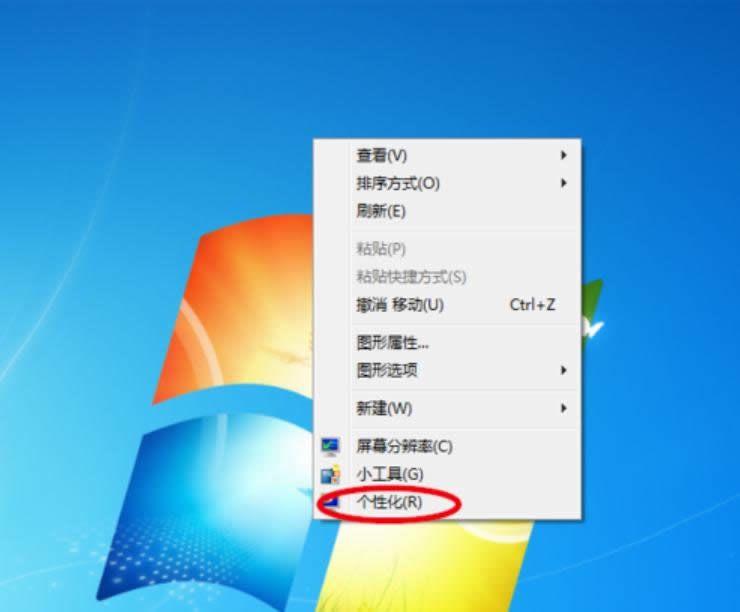
win7示例1
2、进入“个性化”窗口后,点击下方的“窗口颜色”,如图所示;
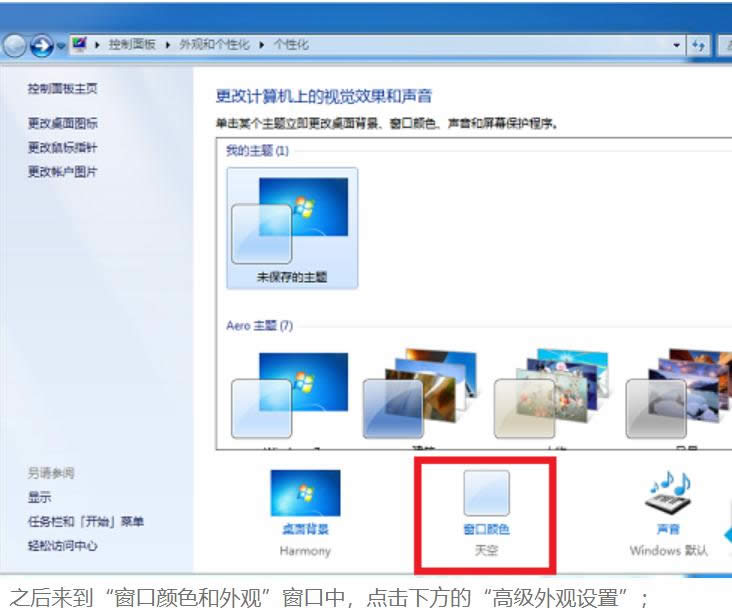
设置win7桌面护眼颜色示例2
3、之后来到“窗口颜色和外观”窗口中,点击下方的“高级外观设置”;
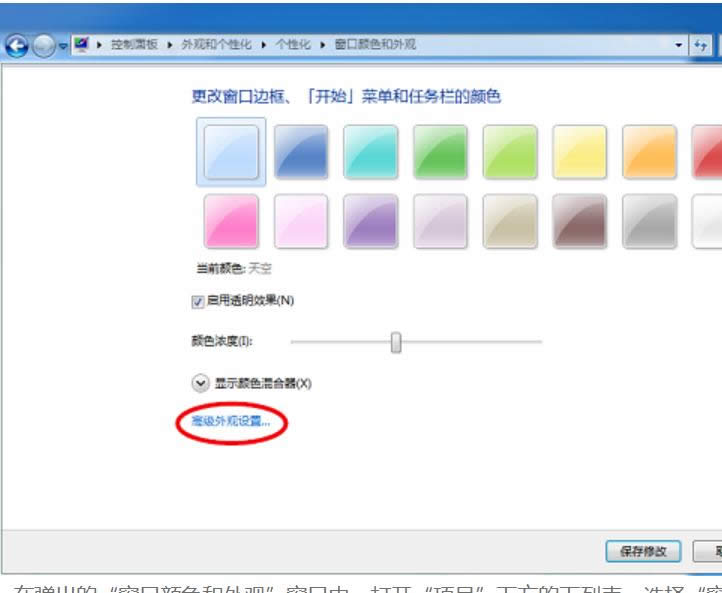
win7设置桌面颜色示例3
4、在弹出的“窗口颜色和外观”窗口中,打开“项目”下方的下列表,选择“窗口”;
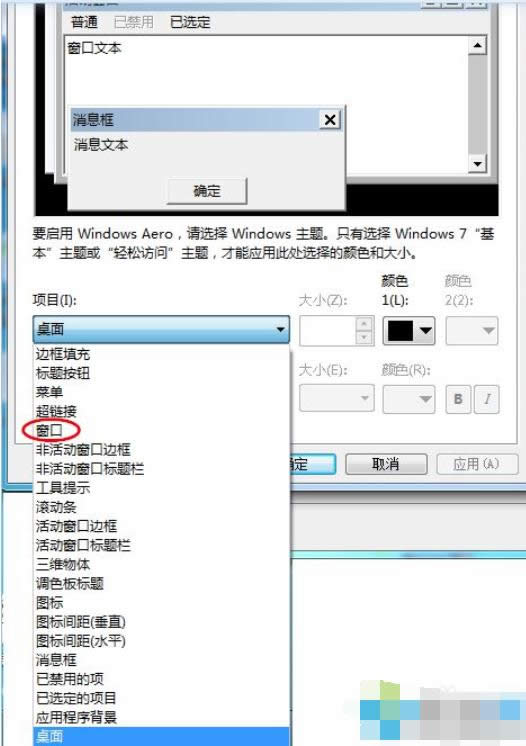
win7示例4
5、然后设置颜色,点击“颜色”下方的下拉列框,但是给出的几种颜色并不能满足我们的需求,点击“其他”进行自定义;
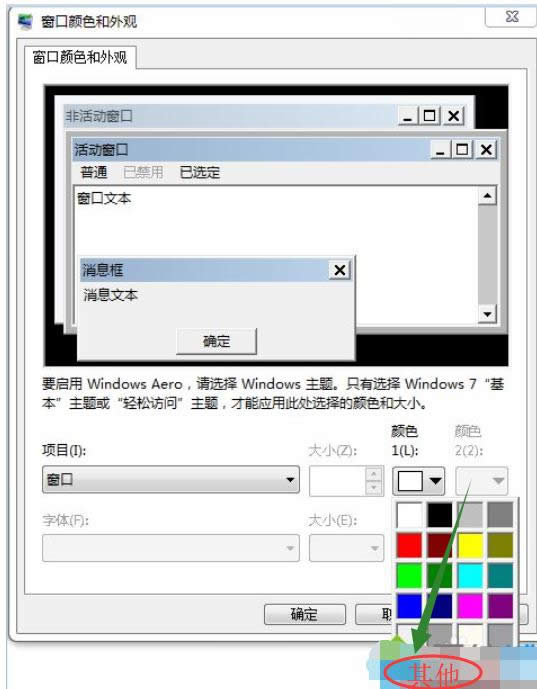
win7设置桌面颜色示例5
6、进入“颜色”窗口后,可以看到有色调、饱和度、亮度等选项,将色调设置为85,饱和度设置为120,亮度设置为205,rgb值可以参照下图的设置,也可以自己选择一个满意的浅绿色,左侧会有颜色预览。设置完成后,点击确定;
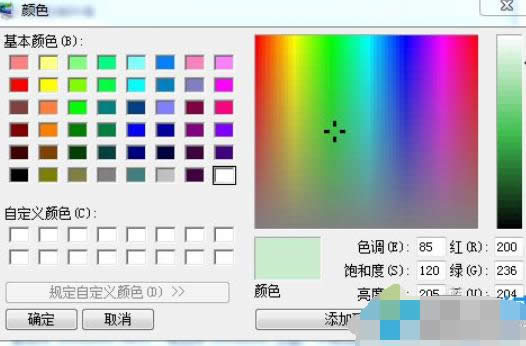
设置桌面颜色示例6
7、返回“窗口颜色和外观”窗口后,示例的窗口颜色已经是保护色了,点击确定即可。
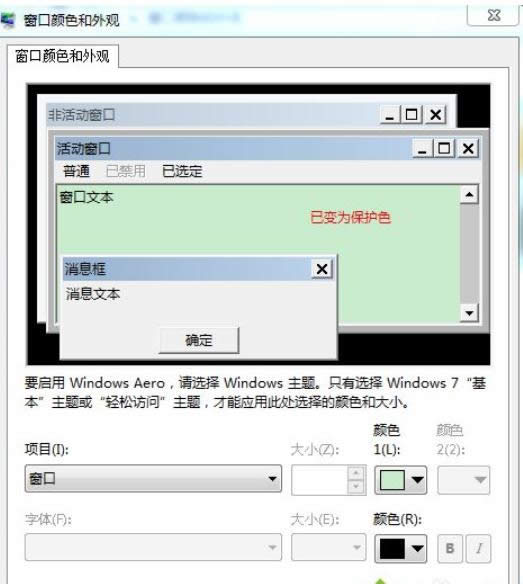
设置win7桌面护眼颜色示例7
以上就是win7设置护眼色的方法啦~
……
下载win7系统应用使用,安卓用户请点击>>>win7系统应用
下载win7系统应用使用,IOS用户请点击>>>IOS win7系统应用
扫描二维码,直接长按扫描哦!


















